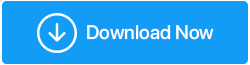So beheben Sie einen Fehler beim Betriebszustand des Treibers auf einem Windows 10-PC
Veröffentlicht: 2020-07-02Wenn es eine Sache gibt, vor der Sie als Windows 10-Benutzer Angst haben sollten, dann ist es der BSOD oder Blue Screen of Death. Allerdings bedeutet nicht jeder BSOD eine ernsthafte Angelegenheit, und einige können schnell mit größeren Software- oder Hardwareänderungen behoben werden. Und einer dieser Fehler ist Driver Power State Failure in Windows 10.
Der BSOD-Treiber-Energiezustandsfehler in Windows 10 tritt unter zwei Umständen auf, der erste sind inkonsistente Treiber, die installiert sind, und der zweite hängt mit der Energieverwaltung des Computers zusammen. Da es zwei Hauptursachen gibt, sind die Methoden zur Behebung dieses Problems ebenfalls in zwei Teile unterteilt.
| Fehlerbehebungen bei den Energieoptionen | Treiberbezogene Korrekturen |
|---|---|
| Auswahl der Energieverwaltung ändern | Reparieren Sie beschädigte Dateien über SFC |
| Passen Sie die Energiesparplaneinstellungen an | Stellen Sie die Treiber über die Systemwiederherstellung wieder her |
| Energieoptionen ändern | Aktualisieren Sie Treiber über Driver Updater |
Lesen Sie auch: So sichern Sie Treiber in Windows 10 und stellen sie wieder her
Die Energieverwaltungskorrekturen zur Behebung des Fehlers des Treiberenergiezustands in Windows 10
Methode 1. Ändern Sie die Energieverwaltungsauswahl
Die Energieverwaltung ist ein wesentliches Merkmal in jedem elektronischen Gerät. Wenn die eingestellte Leistung niedrig ist, führt dies zu Problemen mit der Software und zeigt BSOD-Fehler an. Wenn die Leistung andererseits zu hoch ist, führt dies zu Hardwareschäden. Es ist nicht klar, warum der Computer, der seit vielen Tagen einwandfrei funktioniert, plötzlich ein Problem entwickelt. Die Schritte zum Überprüfen der Energieverwaltung sind:
Schritt 1 . Geben Sie „ Geräte-Manager “ in das Suchfeld in der Taskleiste ein und klicken Sie auf das oberste Ergebnis.
Schritt 2 . Erweitern Sie „ Netzwerkadapter“ und doppelklicken Sie auf Ihren Netzwerkadapter, um die Eigenschaften zu öffnen.
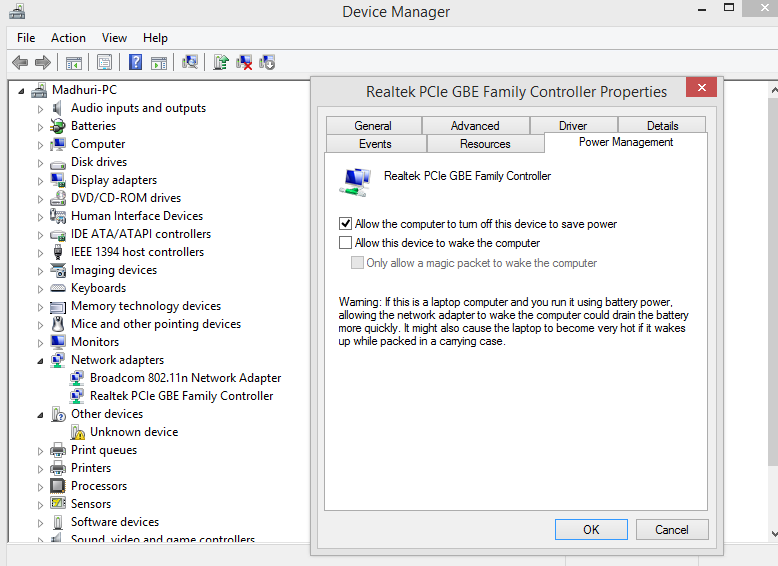
Schritt 3 . Klicken Sie nun auf die Registerkarte Energieverwaltung und deaktivieren Sie „Dem Computer erlauben, dieses Gerät auszuschalten, um Energie zu sparen“.
Schritt 4 . Klicken Sie auf OK, um die Änderungen zu speichern.
Die Änderung der Energieverwaltungsoptionen ist eine der wichtigsten Methoden zur Behebung von Windows 10-Fehlern beim Treiberenergiestatus.
Lesen Sie auch: Verwalten Sie die Leistungsdrosselung unter Windows 10
Methode 2. Passen Sie die Energieplaneinstellungen an
Die Windows-Energieplaneinstellungen sind ein Punkt, an dem sich die Hardware- und Softwareeinstellungen in Bezug auf die Stromversorgung an einem Ort befinden. Sie können die Optionen festlegen, die den Stromverbrauch Ihres Computers steuern. Führen Sie die folgenden Schritte aus, um Änderungen vorzunehmen:
Schritt 1. Geben Sie „ Power Plan bearbeiten “ in das Suchfeld in der Taskleiste ein und klicken Sie auf das entsprechende Ergebnis.
Schritt 2 . Klicken Sie auf Erweiterte Energieeinstellungen ändern.
Schritt 3 . Suchen Sie im Fenster „Energieoptionen“ unter „Erweiterte Einstellungen“ nach „ PCI Express “, suchen Sie „ Link state Power Management “ und doppelklicken Sie darauf. Ändern Sie nun die Optionen „On battery“ und „Plugged in“ auf „Off“.
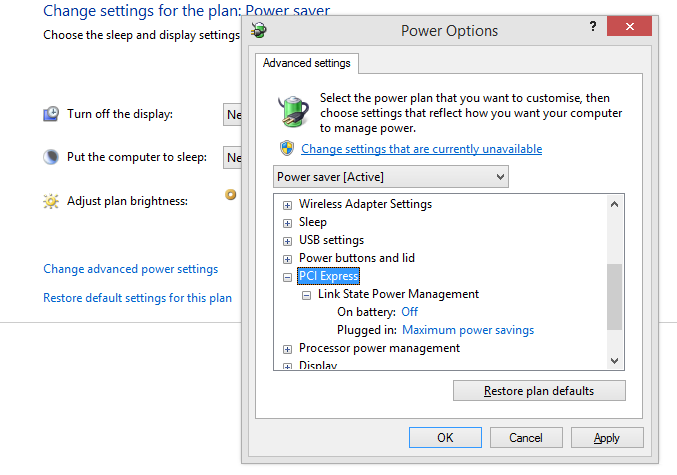
Schritt 4. Der nächste Klick ist auf „ Wireless Adapter Settings “ und unter Power Saving Mode sind die Optionen On Battery und Plugged in auf „Maximum Performance“ eingestellt.
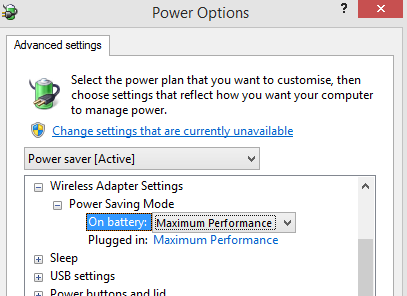
Schritt 5. Klicken Sie auf Übernehmen und dann auf OK.
Starten Sie Ihren Computer neu und prüfen Sie, ob in Windows 10 erneut der Fehler „Driver Power State Failure“ auftritt.
Lesen Sie auch: Passen Sie die Windows-Taskleisteneinstellung so an, dass sie in alles passt
Methode 3. Energieoptionen ändern
Schritt 1. Geben Sie Systemsteuerung in das Suchfeld in der Taskleiste ein, um die Systemsteuerung zu öffnen.
Schritt2 . Suchen und klicken Sie auf Energieoptionen
Schritt 3 . Klicken Sie in der Menüliste auf der linken Seite auf Wählen Sie, was der Netzschalter tut.
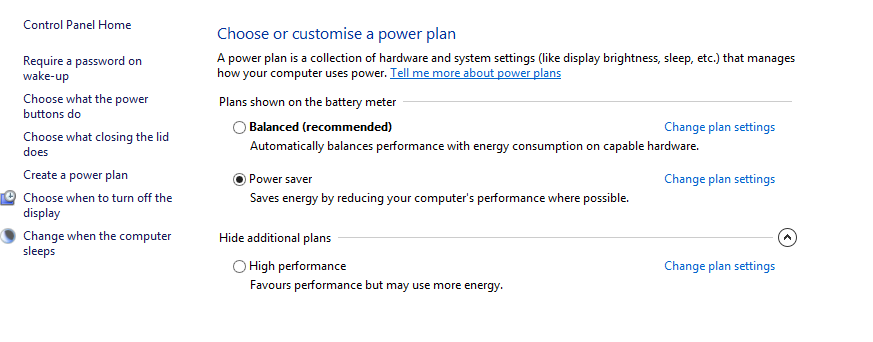
Schritt 4 . Suchen Sie nun und klicken Sie auf Einstellungen ändern, die derzeit nicht verfügbar sind.
Schritt 5 . Deaktivieren Sie unter Shutdown-Einstellungen alle Einstellungen außer Sperren, indem Sie das Häkchen im Kontrollkästchen daneben entfernen.
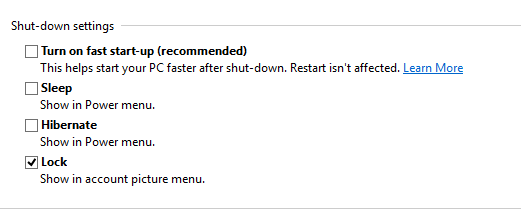
Schritt 6 . Klicken Sie unten rechts auf Änderungen speichern und starten Sie Ihren Computer neu.
Die treiberbezogenen Fixes zum Beheben des Treiber-Energiezustandsfehlers in Windows 10
Methode 4. Beschädigte Dateien über SFC reparieren
Das Ausführen des Systemdatei-Überprüfungsprogramms ist ein Schritt, der von einigen als Teil der Behebung von Fehlern im Betriebszustand des Treibers in Windows 10 diskutiert wird, da dieses Systemdienstprogramm nach beschädigten Dateien sucht. Das Argument für die Ausführung von SFC besagt jedoch, dass dieses Tool alle fehlenden oder beschädigten Systemdateien einschließlich der DLL-Dateien repariert. Führen Sie die folgenden Schritte aus, um die Systemdateiprüfung unter Windows 10 auszuführen:
Schritt 1 . Geben Sie Eingabeaufforderung in das Suchfeld in der Taskleiste ein, und wenn die Eingabeaufforderung im Suchergebnis angezeigt wird, klicken Sie auf Administratormodus.
Schritt 2 . Geben Sie den folgenden Befehl in das CMD-Fenster ein und lassen Sie den Vorgang beginnen. Dies ist ein langwieriger Prozess und wird einige Zeit in Anspruch nehmen.
sfc /scannen
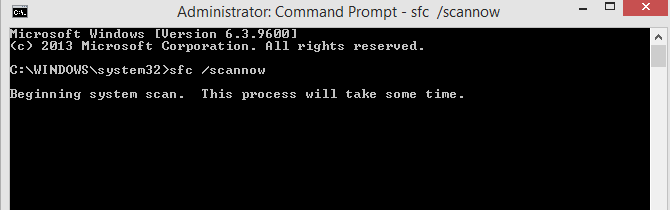
Schritt 3 . Starten Sie Ihren Computer neu und verwenden Sie ihn einige Zeit, um zu beobachten, ob Sie denselben Fehler erneut erhalten.
Wenn Ihr Problem nicht behoben ist, fahren Sie mit der nächsten Methode fort.
Methode 5. Stellen Sie die Treiber über die Systemwiederherstellung wieder her
Eine andere Möglichkeit, den Treiber-Energiezustandsfehler in Windows 10 zu beheben, besteht darin, Ihr System auf ein früheres Datum zurückzusetzen. Dies ist nur möglich, wenn bereits ein Wiederherstellungspunkt im Backdate erstellt wurde. Die Wiederherstellung des Systems wirkt sich nicht auf Ihre Datei aus, sondern führt bestimmte Änderungen durch, die Ihren Computer in einen stabilen Zustand versetzen. Alle Programme, die nach dem Wiederherstellungsdatum installiert wurden, werden entfernt, und das System kehrt in einen früheren Zustand zurück, in dem es einwandfrei funktionierte. Die Schritte für die Systemwiederherstellung sind:

Schritt 1. Drücken Sie Windows + R, um das Feld „Ausführen“ zu öffnen, geben Sie „ rstrui.exe “ ein und drücken Sie OK.
Schritt 2. Klicken Sie im neuen Fenster auf Systemwiederherstellung und suchen Sie nach der Liste der Daten. Sie können jederzeit auf Weitere Wiederherstellungspunkte anzeigen klicken, um zuvor erstellte sichere Punkte anzuzeigen.
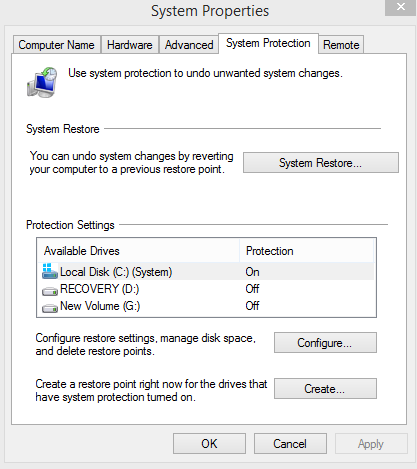
Schritt 3. Wählen Sie den Punkt aus, den Sie für richtig halten, klicken Sie auf „Weiter“ und folgen Sie den Anweisungen auf dem Bildschirm.
Das System wird neu gestartet und der Treiber-Energiezustandsfehler in Windows wird behoben.
Methode 6. Aktualisieren Sie die Treiber über den Treiber-Updater
Die letzte Methode zur Behebung des Driver Power State Failure in Windows 10 besteht darin, die Treiber Ihres Computers zu aktualisieren. Das Aktualisieren der Treiber kann hauptsächlich auf zwei Arten erfolgen: Manuelles Update und automatisches Update.
Manuelle Aktualisierung . Diese Methode zum Aktualisieren von Treibern ist die Standardmethode von Microsoft, um nach Treiberänderungen zu suchen und neue Versionen zu installieren. Gehen Sie folgendermaßen vor, um ein manuelles Update zu initiieren:
Schritt 1. Öffnen Sie den Geräte-Manager, indem Sie devmgmt.msc in das Feld Ausführen eingeben.
Schritt 2. Das neu geöffnete Fenster listet alle auf Ihrem Computer installierten Treiber auf, kategorisiert nach der Art der Hardware, der sie entsprechen. Unter jeder Kategorie befinden sich einige Fahrereinträge.
Schritt 3. Suchen Sie nach Treibereinträgen mit einem gelben Dreieck, klicken Sie mit der rechten Maustaste darauf und wählen Sie im Kontextmenü Treiber aktualisieren.
Schritt 4. Das Windows-Betriebssystem führt eine automatische Suche nach dem Treiber durch und installiert ihn auf Ihrem System.
Schritt 5 : Sobald alle Treiber mit gelben Dreiecken installiert und aktualisiert wurden, verschwindet die Markierung automatisch, und dies behebt den Treiber-Energiezustandsfehler in Windows 10.
Die obige Methode hat jedoch zwei Einschränkungen:
1) Vorhandene Treiber ohne gelbe Markierung werden nicht auf die neueste Version aktualisiert.
2) Der Windows-Geräte-Manager hat eine bestimmte Einschränkung der von Microsoft genehmigten Websites, von denen er den Treiber laden kann. Möglicherweise wird die Website des OEM-Herstellers nicht nach dem neuesten Treiber durchsucht
Um diese Einschränkungen zu überwinden, wird hauptsächlich die automatische Methode zum Aktualisieren von Treibern bevorzugt.
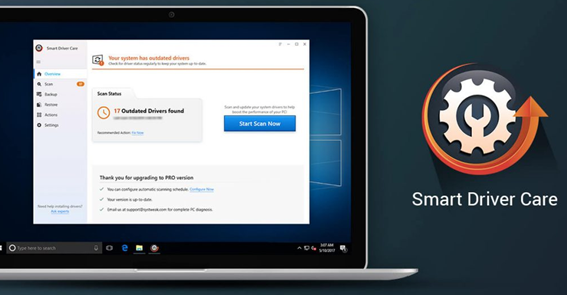
Automatisches Update. Bei dieser Methode wird eine Software eines Drittanbieters verwendet, um Ihren Computer zu scannen und alle Treiber mit der neuesten im Internet verfügbaren Version zu aktualisieren. Es hat keine Einschränkung und überprüft alle im System installierten Treiber, obwohl sie korrekt funktionieren, und hat keine Einschränkungen, nicht von Websites Dritter herunterzuladen. Diese Methode hat zwei wesentliche Vorteile:
Alle Treiber aktualisiert . Auch wenn ein Treiber ordnungsgemäß funktioniert, muss er auf die neueste Version aktualisiert werden, damit das Betriebssystem die Hardware optimal ausnutzen kann.
Einfach mit ein paar Klicks zu verwenden . Eine Treiber-Updater-Software ist einfach zu verwenden, da der erste Klick erforderlich ist, um nach neuen Treibern zu suchen, und der zweite Klick, um sie zu aktualisieren. Es erfordert nicht, dass die Person die genaue Modellnummer der installierten Hardware kennt, und ruft automatisch alle Details über die Hardwarekonfiguration des Computers ab.
Obwohl es viele Software gibt, die in diese Kategorie fällt, empfehle ich die Verwendung von Smart Driver Care , das ich seit einigen Jahren verwende. Smart Driver Care ist eine intelligente Treiberaktualisierungssoftware, die ich jede Woche ausführe und die seitdem meinen Computer fehlerfrei hält. Sie können Smart Driver Care unter folgendem Link herunterladen:
Klicken Sie hier, um Smart Driver Care herunterzuladen
Schritt 1. Verwenden Sie den obigen Link, um Smart Driver Care auf Ihr System herunterzuladen.
Schritt 2. Sobald der Download der Datei abgeschlossen ist, doppelklicken Sie, um den Installationsvorgang zu starten. Klicken Sie auf die Schaltfläche Weiter, und dieser Vorgang wird automatisch abgeschlossen.
Schritt 3 . Sobald Smart Driver Care installiert ist, öffnen Sie die Anwendung und registrieren Sie sie.
Schritt 4. Die Benutzeroberfläche ist sehr einfach und einfach zu bedienen. Klicken Sie einfach auf die Schaltfläche Jetzt scannen und lassen Sie die App Ihr System nach Treibern durchsuchen.
Schritt 5. SDC durchsucht Ihren Computer nach allen Treiberproblemen wie fehlenden, veralteten und beschädigten Treibern und behebt diese mit einem einzigen Klick auf die Schaltfläche Jetzt aktualisieren.
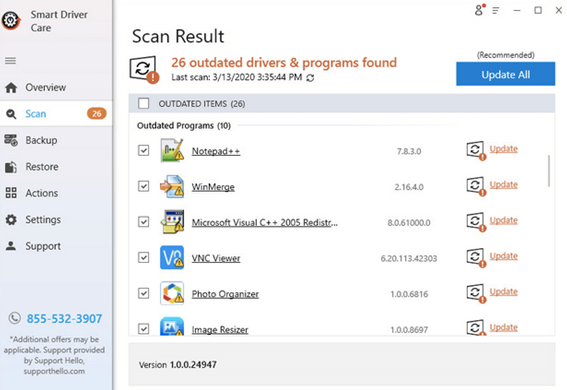
Lesen Sie auch: Beste kostenlose Treiber-Updater-Software für Windows 10
Welchen haben Sie gewählt – Beheben Sie den Fehler beim Betriebszustand des Treibers in Windows 10
Alle oben beschriebenen Methoden wurden als Driver Power State Failure in Windows 10-Fixes verwendet und haben funktioniert, wie von den zahlreichen Tech-Foren da draußen berichtet. Mein persönlicher Favorit ist es, Smart Driver Care jedes Mal auszuführen, wenn mein Computer unscharf ist, und das hat für mich funktioniert. Es ist jedoch wichtig, zuerst festzustellen, ob der Fehler durch einen Strom- oder Treiberfehler verursacht wird. Versuchen Sie, alle Schritte nacheinander auszuführen, wenn dieses Problem auf Ihrem Computer auftritt, und hinterlassen Sie eine Notiz im Kommentarbereich unten, wenn Sie weitere Hilfe benötigen.
Folgen Sie uns in den sozialen Medien – Facebook und YouTube. Bei Fragen oder Anregungen teilen Sie uns dies bitte im Kommentarbereich unten mit. Wir kommen gerne mit einer Lösung auf Sie zurück. Wir veröffentlichen regelmäßig Tipps und Tricks sowie Lösungen für häufige Probleme im Zusammenhang mit der Technologie. Abonnieren Sie unseren Newsletter, um regelmäßig über die Tech-Welt informiert zu werden.
Empfohlene Lektüre:
Grundlagen des Windows Powershell-Skripts
So verwenden Sie die maximale CPU-Leistung in Windows 10
Gerätetreiberprobleme in Windows 10 beheben